
Περιεχόμενο
- Απαγορεύεται η πρόσβαση των εφαρμογών στο λογαριασμό σας
- Αποκλείστε την πρόσβαση στις εφαρμογές των φίλων σας
- Απενεργοποίησε τον λογαριασμό σου
- Διαγράψτε το λογαριασμό σας
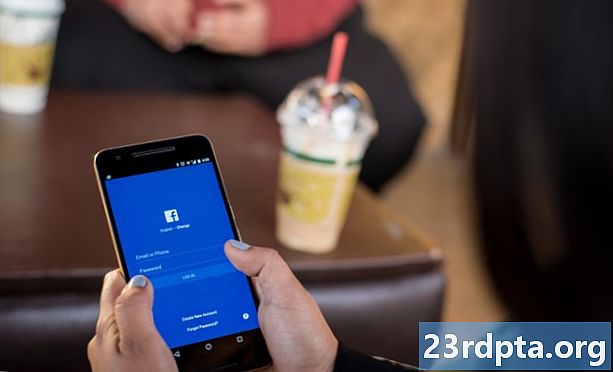
Τα καλά νέα είναι ότι το Facebook έχει ήδη λάβει μέτρα για να αποτρέψει αυτό που συνέβη με την Cambridge Analytica να συμβεί ποτέ ξανά. Στην πραγματικότητα, η εταιρεία έχει επιδιορθώσει αυτό το πρόβλημα εδώ και χρόνια, όταν αφαιρέθηκε η δυνατότητα για εφαρμογές Facebook που εγκρίνετε να αποκτήσετε ιδιωτικές πληροφορίες από τους φίλους σας στο Facebook.
Διαβάστε παρακάτω: Πώς να τσιμπήσετε τις ρυθμίσεις απορρήτου Instagram
Αλλά αν αυτό δεν είναι αρκετό για να σας βοηθήσει να κοιμηθείτε τη νύχτα, μπορείτε πάντα να αλλάξετε τις ρυθμίσεις απορρήτου του Facebook ή να φύγετε.
Απαγορεύεται η πρόσβαση των εφαρμογών στο λογαριασμό σας
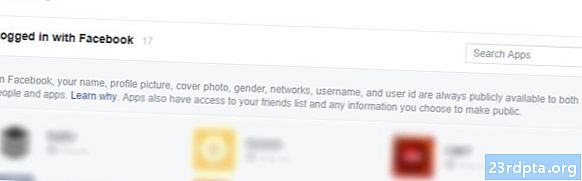
Αν κατευθυνθείτε προς Ρυθμίσεις> Εφαρμογές ενώ έχετε συνδεθεί στο προφίλ σας στο Facebook, θα δείτε μια λίστα με εφαρμογές που έχετε, σε κάποιο σημείο ή άλλο, που έχουν πρόσβαση στις πληροφορίες σας στο Facebook. Θα θυμάστε ίσως να τα κάνετε όλα αυτά, αλλά αν υπάρχουν κάποια που δεν ξέρετε, θα πρέπει να κάνετε κλικ στο "X" δίπλα στην εικόνα της εφαρμογής.
Ορισμένες εφαρμογές θα έχουν μεγαλύτερη πρόσβαση στο λογαριασμό σας από άλλες. Εάν θέλετε να διατηρήσετε μια εφαρμογή, αλλά ανησυχείτε ότι μπορεί να έχει πάρα πολύ πρόσβαση, κάντε κλικ στο εικονίδιο με το μολύβι δίπλα στην εν λόγω εφαρμογή. Ένα αναδυόμενο παράθυρο θα σας δώσει τη δυνατότητα να αφαιρέσετε ορισμένους τύπους πρόσβασης, όπως τις φωτογραφίες σας, το ιστορικό εργασίας σας, τα γενέθλιά σας κ.λπ.
Αν υπάρχουν εφαρμογές, έχετε εγκρίνει αλλά δεν το χρησιμοποιείτε πια, μην διστάσετε να τις διαγράψετε επίσης. Μπορείτε πάντα να δώσετε πρόσβαση σε μια εφαρμογή αργότερα αν επιλέξετε να την χρησιμοποιήσετε ξανά.
Αποκλείστε την πρόσβαση στις εφαρμογές των φίλων σας
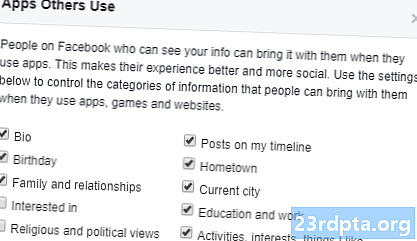
Εάν μετακινηθείτε λίγο στη σελίδα ρυθμίσεων εφαρμογών, θα εμφανιστεί ένα πλαίσιο που καλείται Εφαρμογές Άλλοι Χρήση. Κάντε κλικ στο κουμπί "Επεξεργασία" εκεί και θα δείτε την ενημερωμένη έκδοση της ενότητας του Facebook που εκμεταλλεύτηκε η Cambridge Analytica το 2015.
Όταν ένας φίλος σου δίδει πρόσβαση σε μια εφαρμογή, τότε η εφαρμογή έχει πρόσβαση σε κάποιες από τις πληροφορίες σου. Το Facebook μείωσε δραστικά το ποσό των εφαρμογών πρόσβασης που εγκαθιστούν οι φίλοι σας όταν πρόκειται για τις δικές σας πληροφορίες, αλλά όπως μπορείτε να δείτε από τη λίστα, υπάρχουν ακόμα αρκετά εδώ.
Μπορείτε να αφήσετε ελεύθερο να καταργήσετε την επιλογή όλων των στοιχείων αυτού του πλαισίου αν σας βολεύει. Το μόνο που θα συμβεί είναι ότι όταν οι φίλοι σας χρησιμοποιούν μια εφαρμογή που συνδέεται με τους φίλους τους με κάποιο τρόπο, θα μείνει έξω. Φαίνεται σαν ένα αξιοπρεπές συμβιβασμό.
Απενεργοποίησε τον λογαριασμό σου
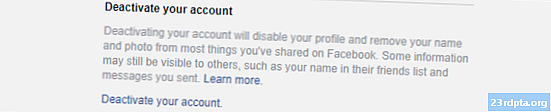
Είναι πολύ εύκολο να απενεργοποιήσετε το λογαριασμό σας. Η απενεργοποίηση καταργεί το προφίλ σας από το Facebook, αλλά διατηρεί όλες τις πληροφορίες σας στους διακομιστές του Facebook. Αν θέλετε να ενεργοποιήσετε ξανά το λογαριασμό σας κάπου στη γραμμή, μπορείτε να επιστρέψετε στο Facebook με λίγα μόνο κλικ, όπως και να μην συνέβη τίποτα.
Για να είναι σαφές, ενώ το προφίλ σας απενεργοποιείται, οι πληροφορίες σας δεν είναι ορατές στο κοινό, ανεξάρτητα από τις εφαρμογές που έχετε δώσει προηγουμένως πρόσβαση στο προφίλ σας. Ωστόσο, οι πληροφορίες σας εξακολουθούν να υπάρχουν, επομένως δεν είναι τόσο ασφαλής όσο η διαγραφή του λογαριασμού σας. Αλλά για τους περισσότερους ανθρώπους, αυτό θα είναι μια χαρά.
Για να απενεργοποιήσετε το λογαριασμό σας, κατευθυνθείτε προς Ρυθμίσεις> Γενικά> Διαχείριση λογαριασμού και στη συνέχεια κάντε κλικ στην επιλογή "Απενεργοποίηση του λογαριασμού σας". Θα σας ζητηθεί ο κωδικός πρόσβασής σας και, στη συνέχεια, θα δείτε μια σελίδα όπου το Facebook εξηγεί τι θα συμβεί αν απενεργοποιήσετε. Θα πρέπει επίσης να δώσετε ένα λόγο για την απενεργοποίηση και μπορείτε να συμπληρώσετε ένα πλαίσιο κειμένου με κάποιες περισσότερες πληροφορίες σχετικά με αυτό, αν θέλετε.
Στο κάτω μέρος της σελίδας βρίσκεται το κουμπί "Απενεργοποίηση". Χτυπήστε αυτό και το προφίλ σας αφαιρείται αμέσως από το Facebook. Για να επανενεργοποιήσετε, απλώς συνδεθείτε ξανά και θα εκτελέσετε μια σειρά προτροπών για να δημιουργήσετε αντίγραφο ασφαλείας του προφίλ σας. Όλα θα είναι ακριβώς όπως ήταν μετά την επανενεργοποίηση, με όλες τις φωτογραφίες σας, τις ενημερώσεις κατάστασης και τις εφαρμογές σας πίσω στο διαδίκτυο.
Διαγράψτε το λογαριασμό σας
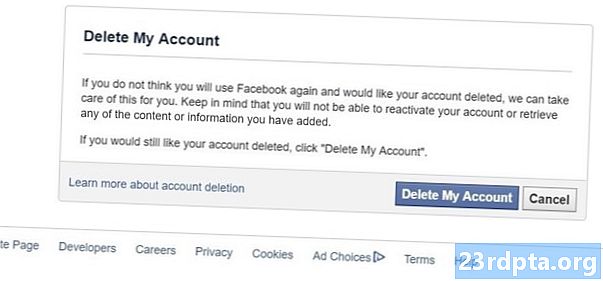
Το Facebook δεν θέλει να διαγράψετε τον λογαριασμό σας. Στην πραγματικότητα, σας κάνει να πηδήξετε μέσα από πολλά στεφάνια για να αφαιρέσετε τις πληροφορίες σας μόνιμα, όλο το χρόνο σας ωθώντας συνεχώς να απενεργοποιήσετε.
Αλλά αν είστε νεκρός που θέλουν να αφαιρέσουν τον εαυτό σας από το Facebook, το πρώτο πράγμα που θέλετε να κάνετε είναι να δημιουργήσετε αντίγραφα ασφαλείας των πληροφοριών σας.Το Facebook σάς επιτρέπει να κατεβάσετε ένα αρχείο .zip με όλες τις φωτογραφίες και τα προσωπικά σας στοιχεία, οπότε η διαγραφή του προφίλ σας δεν διαγράφει και τις αναμνήσεις σας. Παω σε Ρυθμίσεις> Γενικά, και στο κάτω μέρος πατήστε "Λήψη αντιγράφου των δεδομένων σας στο Facebook". Στη συνέχεια, κάντε κλικ στην επιλογή "Έναρξη του αρχείου μου" για να μεταβείτε στο αρχείο .zip.
Προφανώς, αν το προφίλ σας είναι παλιά και γεμάτο φωτογραφίες, αυτό μπορεί να διαρκέσει λίγο.
Μόλις δημιουργήσετε αντίγραφο ασφαλείας, μπορείτε να διαγράψετε τον λογαριασμό σας κάνοντας κλικ σε αυτόν το σύνδεσμο. Μην προσπαθήσετε να αναζητήσετε τη διαγραφή του λογαριασμού σας στην ενότητα "Ρυθμίσεις" του προφίλ σας, καθώς ο σύνδεσμος δεν υπάρχει. Πρέπει να μεταβείτε στην ενότητα Υποστήριξη για να βρείτε τον σύνδεσμο, καθώς αυτό το κρύβει το Facebook.
Μόλις βρίσκεστε στη σελίδα Διαγραφή του λογαριασμού μου, απλώς πατήστε το μεγάλο μπλε κουμπί. Θα πρέπει να εισαγάγετε μια συμβολοσειρά CAPTCHA και, στη συνέχεια, θα μπορείτε να καταργήσετε μόνιμα τις πληροφορίες σας.
Ωστόσο, υπάρχουν μερικά πράγματα που πρέπει να θυμάστε. Όταν διαγράφετε το λογαριασμό σας, το Facebook το απενεργοποιεί πρώτα. Υπάρχει μια αναμονή δύο εβδομάδων, όπου το Facebook σας ενθαρρύνει να επανενεργοποιήσετε. Στη συνέχεια, όταν αυτές οι δύο εβδομάδες είναι επάνω, το Facebook ξεκινά τη διαδικασία των 90 ημερών για την ουσιαστική διαγραφή του λογαριασμού σας. Και μόλις έχει φύγει, έχει φύγει για πάντα.
Αλλάξατε τις ρυθμίσεις απορρήτου του Facebook, αφήστε ή απλά κρατήστε τα πράγματα όπως είναι; Ενημερώστε μας στα σχόλια που έχει ένα από αυτά τα βήματα που έχετε πάρει και πώς αισθάνεστε για το απόρρητό σας στο Facebook.

